Evaluieren Sie Windows 7 mit vorkonfigurierten VHD-Dateien [How-To]
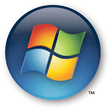
Wenn Sie ein Systemadministrator sind und bewerten möchtenBevor Sie Windows 7 für Ihre Kunden einführen, hat Microsoft die Bereitstellung vorkonfigurierter VHD-Dateien (virtuelle Festplatte) vereinfacht, die bereits eingerichtet und für den Import in die neue Hyper-V Virtual Server-Plattform / den Hypervisor von Microsoft Server 2008 bereit sind . Das Windows 7-VM-Image verfügt über eine 90-Tage-Testzeitbombe. Dies sollte jedoch ausreichend Zeit sein, um mit Ihren BUIT-Apps herumzuspielen und sich auf Ihre Gruppenrichtlinienobjekte und andere Tests vorzubereiten.
Lass uns mal sehen.
Hinweis: Dieses Windows 7-Evaluierungspaket kann nur auf den folgenden Systemen ausgeführt werden:
· Windows Server 2008 Hyper-V
· Windows Server 2008 R2 Hyper-V
· Microsoft Hyper-V Server 2008
· Microsoft Hyper-V Server 2008 R2
1. Herunterladen das Vorkonfigurierte Windows 7-Evaluierungs-VHD. [Download-Link]
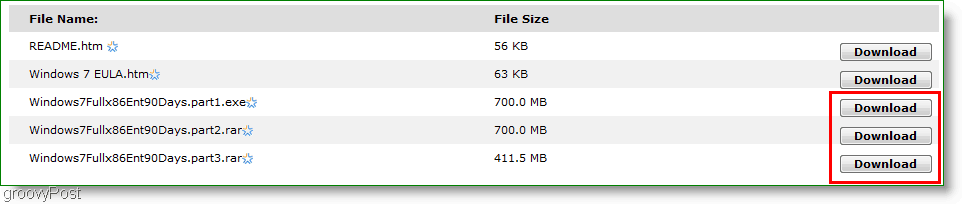
2. Extrahiere das Bild. du musst Akzeptieren das Lizenzbestimmungen weitermachen.
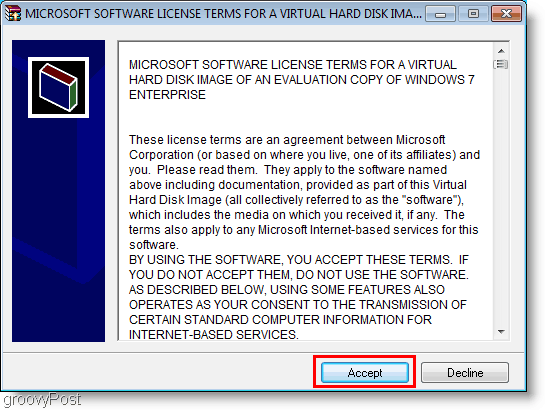
3. Jetzt müssen Sie die drei komprimierten Dateien extrahieren, die Sie gerade heruntergeladen haben. Machen Sie sich keine Sorgen, dass der Extraktor alle drei Dateien gleichzeitig extrahiert. Dieser Teil kann eine Weile dauern, aber um loszulegen Klicken Installieren.
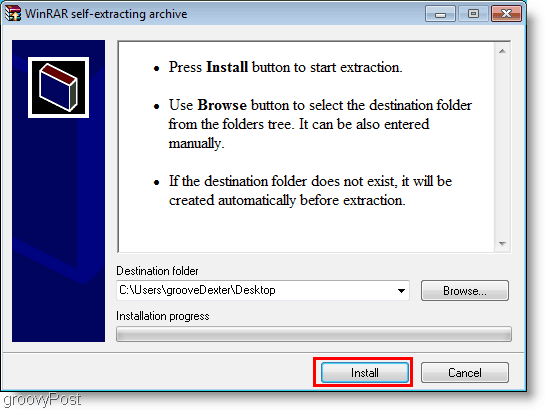
4. Sobald das Archiv extrahiert wurde, aufladen Hyper-V Manager.
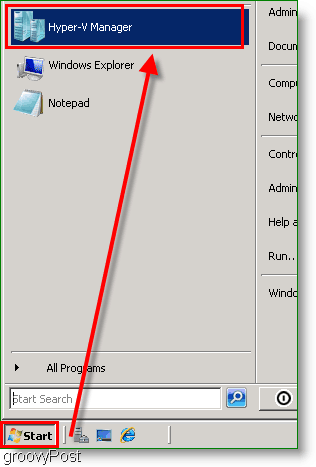
5. Klicken Sie im Hyper-V-Manager im Menü Aktionen auf Klicken das Virtuelle Maschine importieren Möglichkeit.
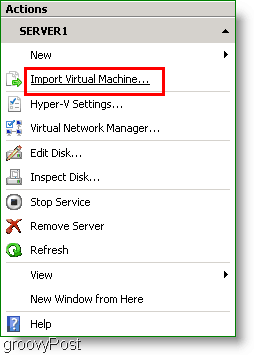
6. Verwenden Sie das Fenster Virtuelle Maschine importieren zu Durchsuche zum Windows7Fullx86ENT90Days/Windows7Fullx86ENT90Days Ordner, dann Klicken Ordner auswählen.
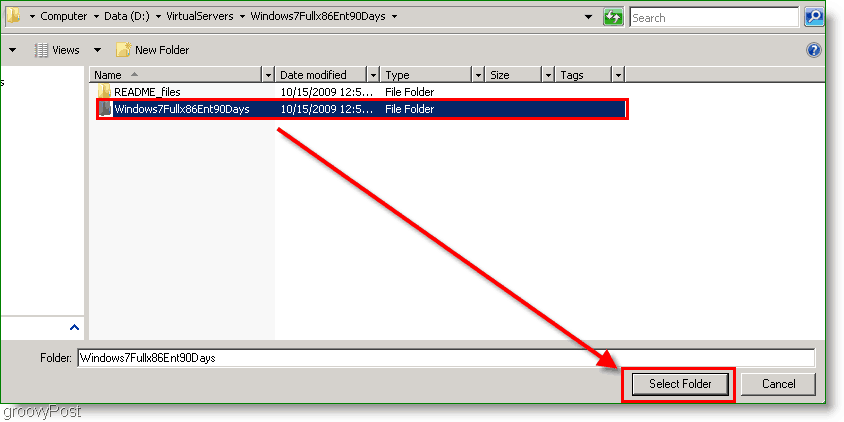
7. Nun sind Sie wieder im Fenster "Virtuelle Maschine importieren" Klicken Importieren.
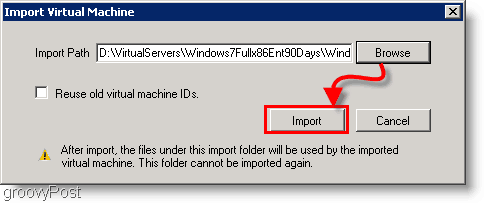
8. Die virtuelle Windows 7-Evaluierungsmaschine sollte jetzt in Ihrer Liste der virtuellen Maschinen angezeigt werden. Rechtsklick die virtuelle Maschine Windows7Fullx86ENT90Days, und dann Klicken Start.
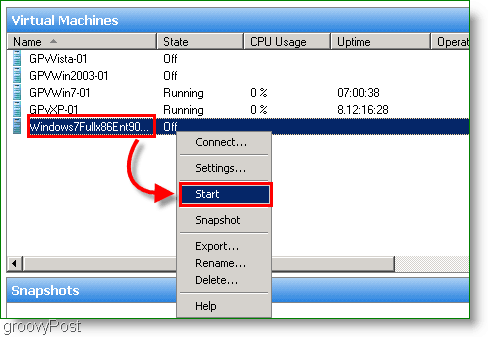
9. Sobald es losgeht, dann Verbinden zum Virtuelle Windows7Fullx-Maschine mit dem Verbinden Kontextmenüoption. Der Einrichtungsvorgang wird gestartet und muss ausgeführt werden Konfiguration Windows 7 Enterprise. Der Vorgang ist recht unkompliziert und erfordert keine besonderen Anweisungen.
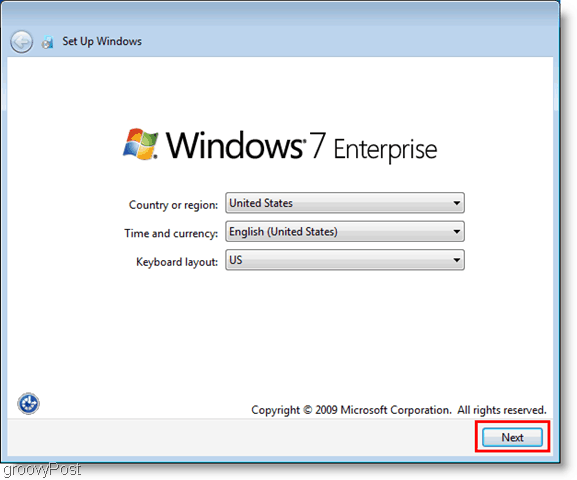
Alles erledigt!
Jetzt können Sie mit Windows 7 Enterprise herumspielenso viel du willst für die nächsten drei Monate. Beachten Sie, dass Microsoft etwa 200 neue Gruppenrichtlinienobjekte für die Verwaltung dieser Windows 7-Clients bereitgestellt hat. Nehmen Sie sich also Zeit für Ihre Nachforschungen!
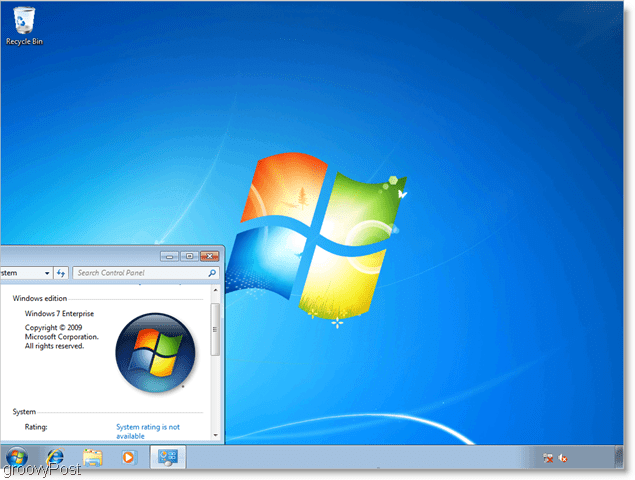










Hinterlasse einen Kommentar